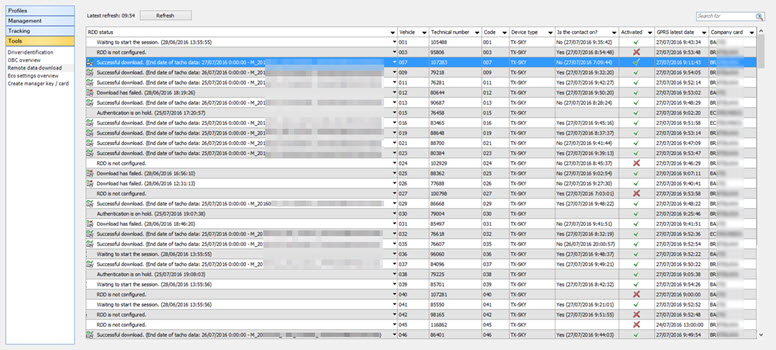
|
TÉLÉCHARGEMENT DE DONNÉES À DISTANCE |
Par ce module, vous pouvez télécharger à distance la mémoire de masse du tachy numérique par l'unité TX-MAX (GO) / TX-SKY / TX-GO, connecté au tachygraphe numérique.
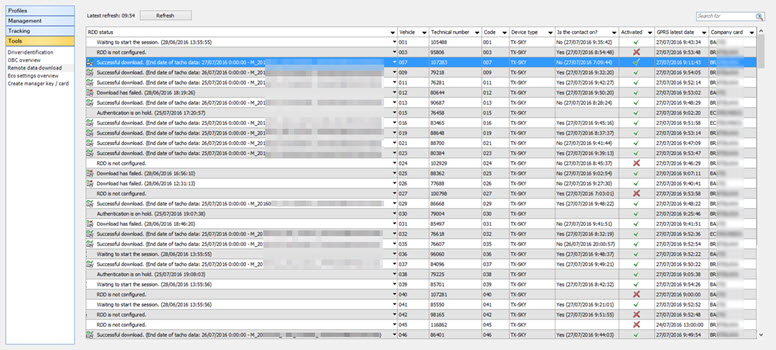
|
État RDD |
Dernier état de la session RDD (voir État RDD). |
|
Véhicule |
Le format du véhicule. Ces informations peuvent être configurées dans Paramètres > Gestion > Mise en forme. |
|
Numéro technique |
Le numéro technique du véhicule. |
|
Code |
Le code du véhicule, que le client a choisi. Vous pouvez changer ce code dans « Paramètres > Gestion > Véhicules ». |
|
Type d'unité |
|
| L'état du contact + horodatage quand l'état a été reçu | |
|
Activé |
Est-ce que cette fonctionnalité est activée et configurée correctement sur l'ordinateur de bord ? |
|
GPRS dernière date |
La date de la dernière connexion GPRS. |
|
Carte de société |
Différents types de carte de société sont supportés et seront affichés. Si vous utilisez différent types de carte de société, vous devrez définir pour chaque véhicule la carte de société correcte. Vous pouvez le faire dans « Gestion des véhicules » > « Identification ». |
Afin de planifier un téléchargement de données à distance, sélectionnez un véhicule et choisissez Démarrer téléchargement de données dans la colonne « État RDD ».
Sélectionnez la date de début des données à télécharger. Cliquez sur Sauvegarder afin de démarrer le téléchargement à distance des données.
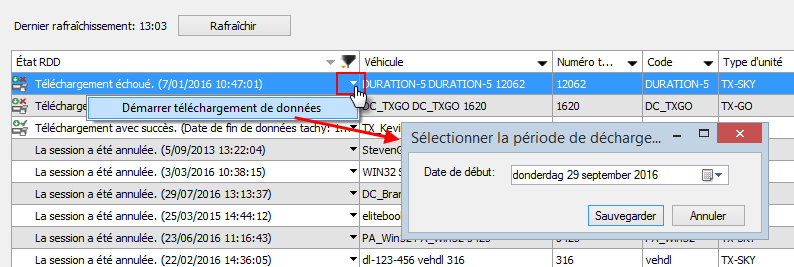
État RDD |
Flux de communication RDD |
|
|
1 |
Demande envoyée à l'OdB |
Après le démarrage du téléchargement des données dans TX-CONNECT, une demande sera envoyée à l'OdB pour lancer une session RDD. |
|
2 |
L'OdB a bien reçu la demande RDD |
Dès réception de la demande sur l'OdB, une demande de confirmation sera envoyée au back-office. |
|
3 |
Demande de démarrer RDD lancée |
L'OdB commencera à traiter la demande RDD en demandant l'authentification avec la carte de société dans le back-office. Une carte de société doit être disponible dans le lecteur de cartes dans le back-office. |
|
4 |
Authentification démarrée |
|
|
5 |
Authentification avec succès |
Si l'authentification a réussi, l'état RDD sera mis à jour dans TX-CONNECT et un message sera envoyé à l'OdB pour confirmer que la session RDD est autorisée. |
|
6 |
Téléchargement démarré |
Dès réception de la confirmation d'authentification, le téléchargement sera lancé automatiquement sur l'OdB. Aucune action du chauffeur n'est requise. Remarque (seulement valable pour TX-SKY / TX-GO) : Si une carte chauffeur est insérée dans le tachygraphe, les données de la mémoire de masse ET de la carte chauffeur tachy seront téléchargées pendant la session RDD. S'il n'y a pas de carte chauffeur dans le tachygraphe, seules les données de la mémoire de masse seront téléchargées pendant la session RDD. |
|
7 |
Téléchargement avec succès |
Après le téléchargement, l'état RDD sera actualisé dans TX-CONNECT. |
Erreurs |
||
|
Pour avoir une session RDD réussie, certaines conditions doivent être respectées. Différents états sont une indication d'erreurs pendant le processus RDD. Remarque : Il est possible de configurer une alarme, pour notifier l'utilisateur TX-CONNECT en cas d'une session RDD erronée (voir Alarme de téléchargement de données à distance). |
||
|
Authentification échouée |
Une carte de société valable doit être disponible dans le lecteur de cartes de société pour l'authentification. |
|
|
Téléchargement échoué |
Pour démarrer le processus de téléchargement, le véhicule doit se déplacer ou le contact doit être ALLUMÉ (voir la colonne Le contact est ALLUMÉ ?). |
|
|
Aucune carte de société sélectionnée |
Si plusieurs cartes de société sont utilisées, une carte de société doit être sélectionnée dans « Gestion des véhicules » (voir Carte de société). |
|
|
Le "Téléchargement de données à distance" (RDD) n'a pas été configuré |
|
|
Il est également possible de trier et de filtrer la colonne « État RDD ».
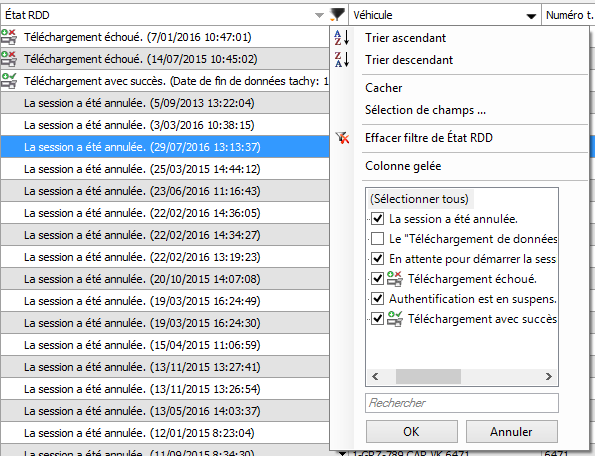

Remarque : Transics ne donne pas de support pour d'autres lecteurs de carte que les types mentionnés en-dessous.
|
Lecteur de cartes à puce SCM Microsystems Inc. SCR33x USB |
|
|
Lecteur de cartes à puce Identive CLOUD 2700 F |
|